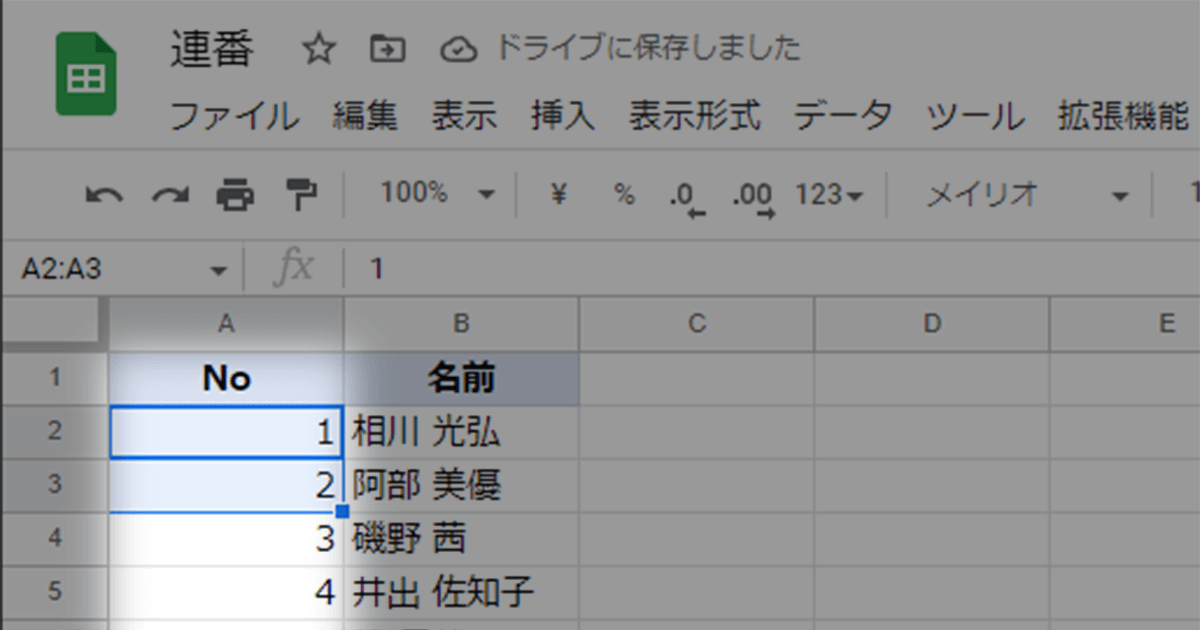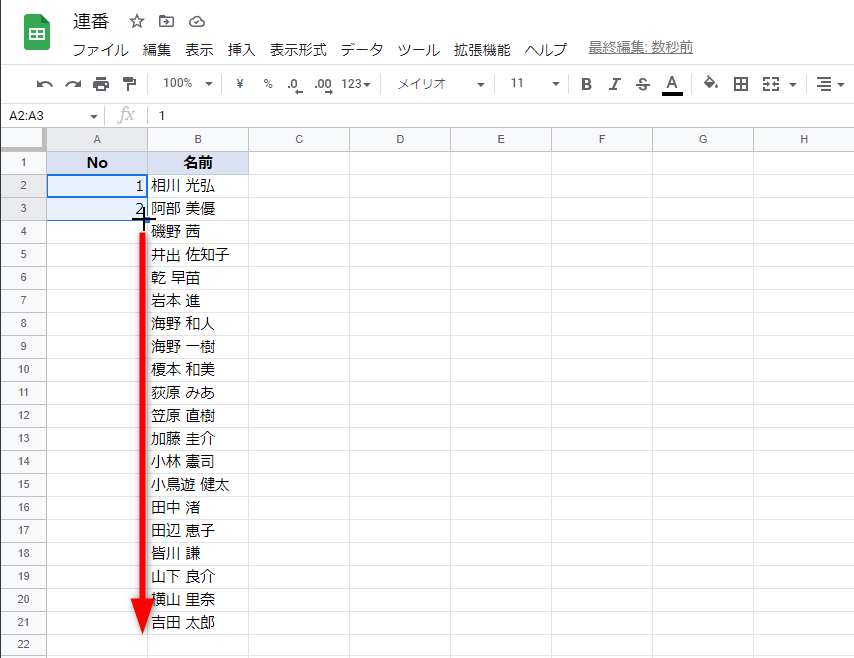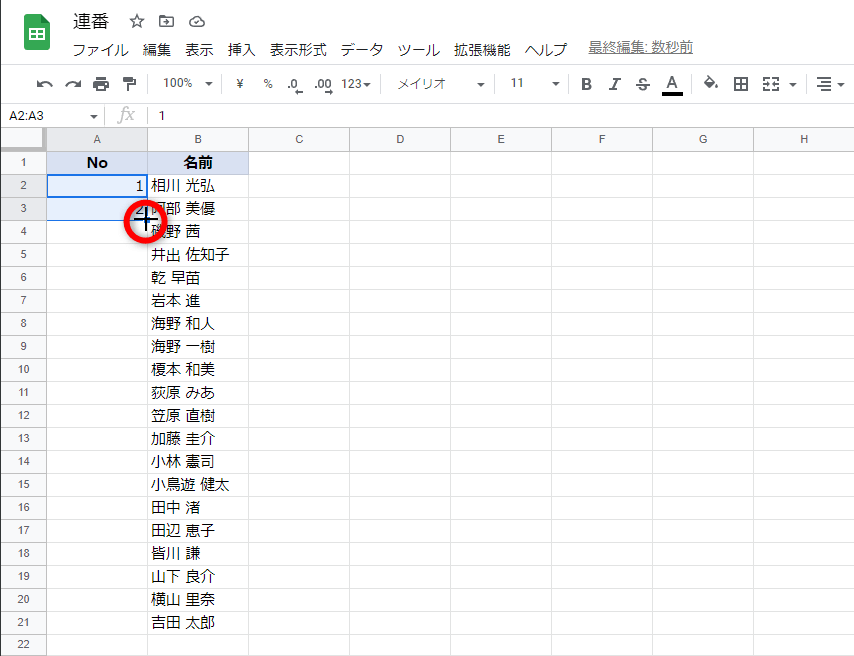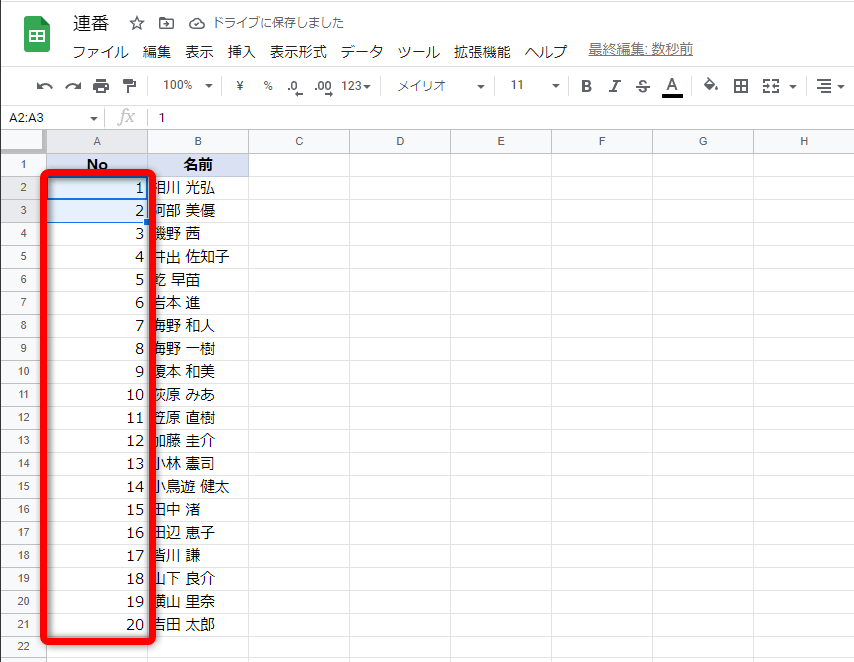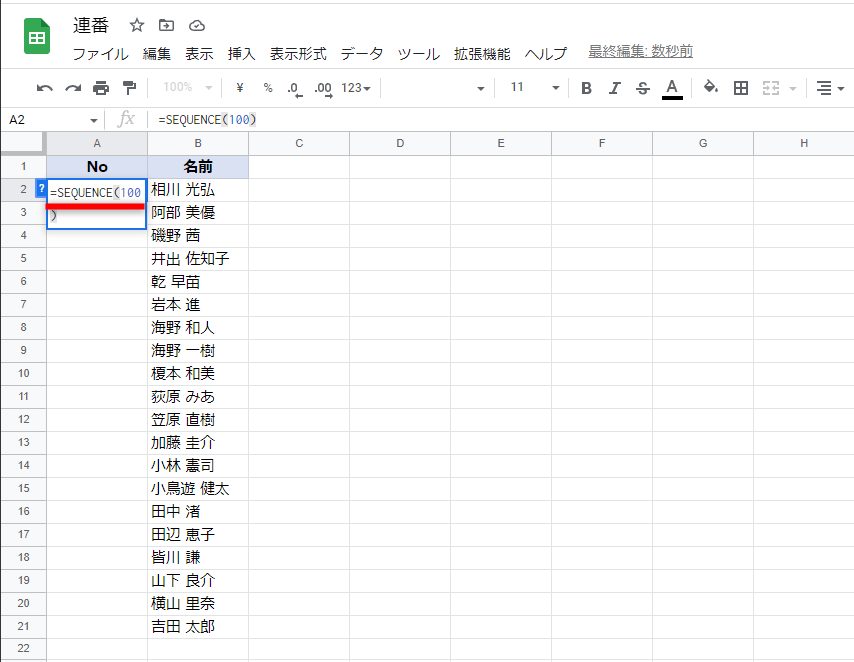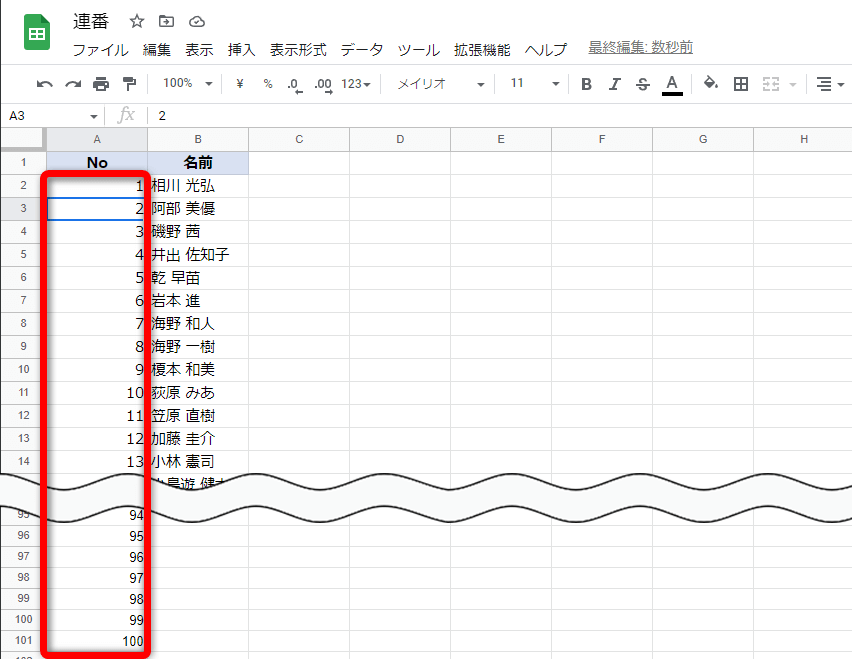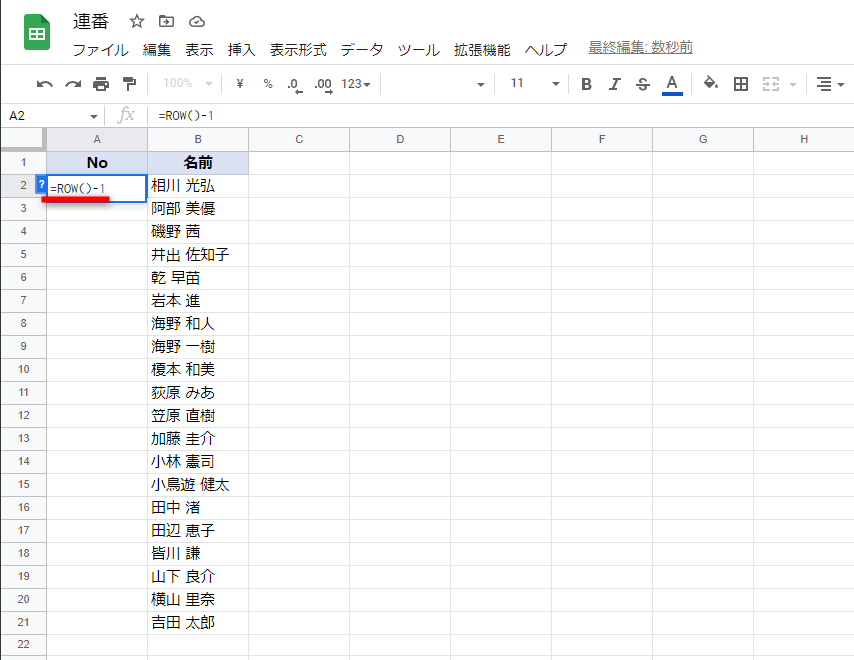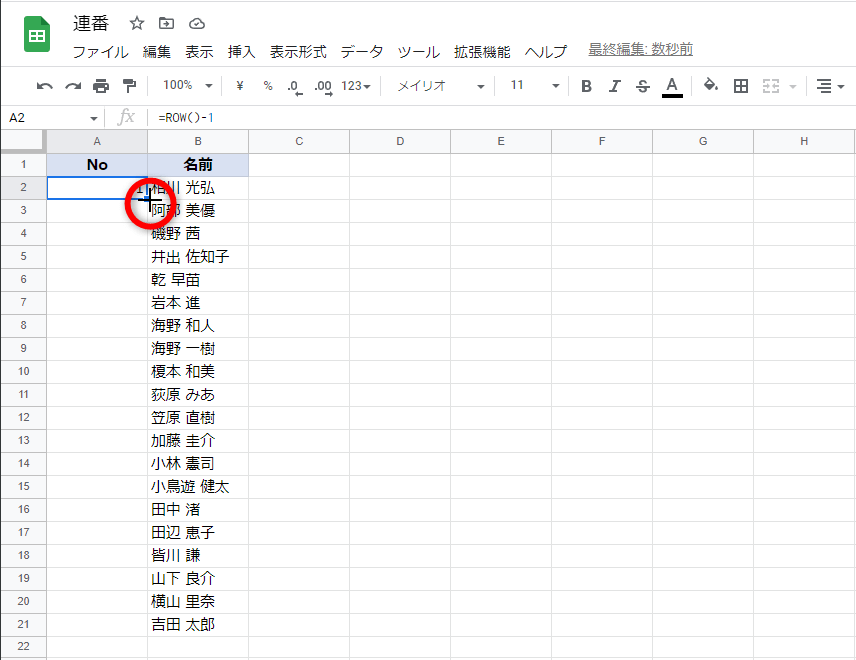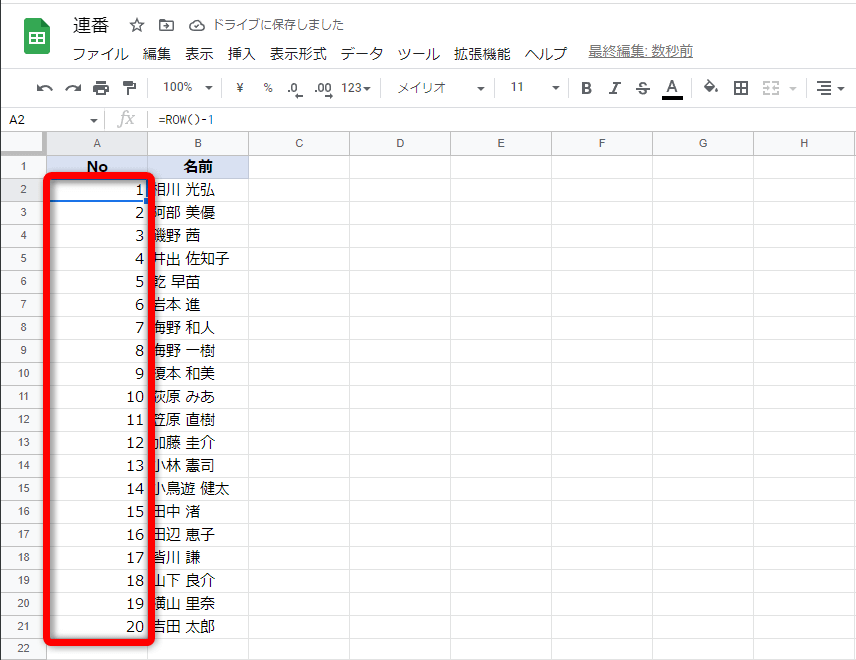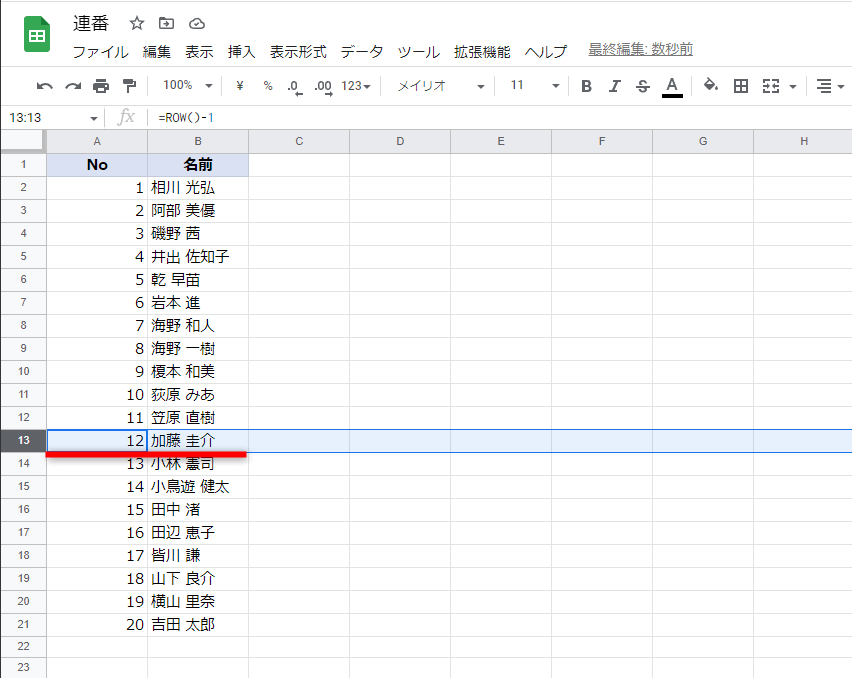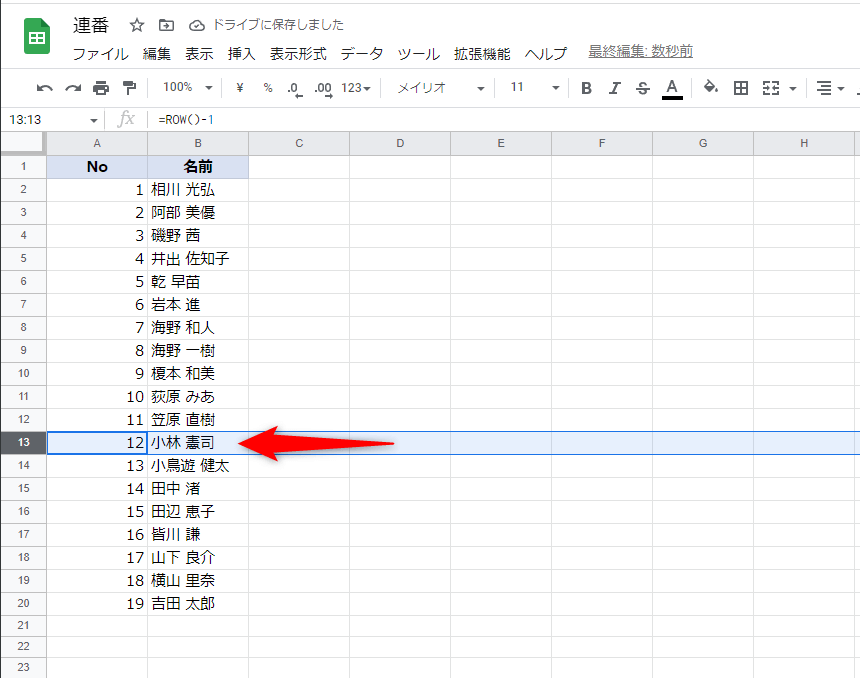連番のテクニックで効率化
Excelと同様に、Googleスプレッドシートでも連番(連続データ)を入力したい機会がよくあります。表の行方向(縦方向)に「1」「2」「3」......と通し番号を振っていくケースがポピュラーです。
この連番を振る方法には、いくつかやり方があることをご存じですか? また、同じ連番でも「1」から「10」まで振ればいい場合と、「1」から「100」まで振りたい場合では、適した方法が異なってきます。さらに、連番の入力後に行を追加・削除してもズレない(自動的に連番が振り直される)ようにすることもできます。
ここでは、Googleスプレッドシートで連番を振る4つの方法を解説します。
ドラッグ操作で連番を振る
「1」「2」と入力してから、セルの右下に表示されたフィルハンドル(■)を下方向へドラッグする方法です。Excelでもおなじみの、もっとも定番的なやり方といえます。
ちなみに、「1」だけ入力してから[Ctrl]キーを押しながらフィルハンドルをドラッグしても、連番を作成可能です。ただし、数十行、数百行になると面倒なので、後述するSEQUENCE関数を使った方法をおすすめします。
「1」「2」と入力し、それらのセルを選択してからフィルハンドル(■)を下方向へドラッグします。「1」と入力し、[Ctrl]キーを押しながらドラッグしてもOKです。
ダブルクリックで連番を振る
左右のどちらかの列にデータが入力済みで、あとから連番の列を追加したいときは、「1」「2」と入力してからフィルハンドルをダブルクリックするだけです。隣接する列の連続する行まで一気に連番を振れます。
ここでは「1」「2」と入力した例を紹介しますが、例えば「1」「3」から「1」「3」「5」「7」......、もしくは「10」「20」から「10」「20」「30」......のように、規則性のある連番も入力可能です。
1フィルハンドルをダブルクリックする
B列にデータが入力されている状態です。A列に「1」「2」と入力し、それらのセルを選択してからフィルハンドル(■)をダブルクリックします。
2連番を一気に入力できた
B列の下端まで連番が入力されました。
SEQUENCE関数で大量の連番を振る
連番が必要な行数が多い場合は、SEQUENCE関数が便利です。一定の増分量で連続する数値を生成できます。構文は以下の通りです。
=SEQUENCE(行数, 列数, 開始値, 増分量)
- [行数]......数列を返す行数を指定します。
- [列数]......数列を返す列数を指定します。省略すると1列になります。
- [開始値]......数列の開始値を指定します。省略すると「1」になります。
- [増分量]......数列の増分量を指定します。省略すると「1」ずつ増加します。
ここでは「=SEQUENCE(100)」と入力して、A列に1~100の連番を入力します。SEQUENCE関数を入力するセルの下側にデータを入力するとエラーになるため、何も入力しないようにしましょう。
1SEQUENCE関数を入力する
セルA2に「=SEQUENCE(100)」と入力します。
2連番が入力された
A列に「1」~「100」の連番が入力されました。
SEQUENCE関数で表示した連番を数値として扱いたい場合は、結果をコピーして[特殊貼り付け]→[値として貼り付け]を利用しましょう。
なお、SEQUENCE関数は文字列と組み合わせることもでき、例えば「="A-"&SEQUENCE(100)」と指定すれば「A-1」「A-2」「A-3」......といった連番も生成可能です。
ROW関数でズレない連番を振る
行の追加・削除で連番がズレないようにするには、ROW関数を使います。ROW関数は指定したセルの行番号を取得できる関数で、「=ROW(A2)」の結果は「2」となります。
セル番号を省略して「=ROW()」と入力した場合、結果はROW関数が入力されているセルの行番号になります。ここではセルA2に「1」と表示したいので「=ROW()-1」と入力します。この数式を下方向へコピーすれば、ズレない連番の完成です。
1ROW関数を入力する
セルA2に「=ROW()-1」と入力します。
2ROW関数をコピーする
セルA2に「1」と表示されました。ここでフィルハンドル(■)をダブルクリックします。
3連番が表示された
セルA2の数式がセルA21までコピーされ、連番が表示されました。セルA2のフィルハンドルをドラッグしてコピーしても、同じ結果になります。
4連番がズレないことを確認する
本当にズレない連番になっているかどうかを試すため、行を削除してみます。
行は削除されましたが、連番はそのまま保たれていることが分かります。
Googleスプレッドシートで連番を振る4つの方法を解説しました。連番の入力方法を工夫するだけで、入力効率がかなりアップすることが理解できたかと思います。利用シーンにあわせて活用してください。